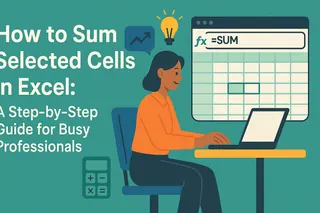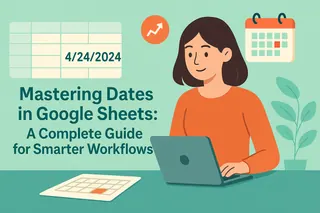Soyons honnêtes - les dates dans les tableaux peuvent être votre meilleur allié ou votre pire cauchemar. Après avoir passé d'innombrables heures à jongler avec les délais de projets, j'ai appris que maîtriser les dates dans Excel change la donne pour la productivité.
La bonne nouvelle ? Les fonctionnalités de dates d'Excel sont bien plus puissantes qu'on ne le pense. Et avec des outils comme Excelmatic, ce qui prenait des heures ne prend plus que quelques secondes. Laissez-moi vous montrer l'essentiel.
Pourquoi les dates comptent plus que vous ne croyez
Excel ne stocke pas juste des dates - il les traite comme des nombres séquentiels. Le 1er janvier 1900 est le jour 1, le 2 janvier le jour 2, etc. Cela peut sembler étrange, mais c'est génial car cela permet de faire des calculs avec les dates. Besoin de calculer un délai de 30 jours ? Ajoutez simplement 30 à votre date de départ !
Saisie de dates simplifiée
Mes raccourcis préférés :
- Date du jour automatique : Tapez
=TODAY()pour une mise à jour quotidienne - Horodatage fixe : Ctrl+; pour insérer la date actuelle (idéal pour les archives)
- Série rapide : Glissez la poignée de remplissage en maintenant Ctrl pour des dates automatiques
Mais Excelmatic change tout - il peut remplir automatiquement les dates selon vos modèles de données, sans formules.

Un formatage qui fonctionne vraiment
Une date mal affichée ? Clic droit > Format de cellule résout tout. Mon équipe adore ces formats :
DD-MMM-AAAA(31-déc-2023) - clair et lisibleMMMM D, AAAA(décembre 31, 2023) - parfait pour les rapports
Astuce : Excelmatic suggère automatiquement le meilleur format selon votre type de données.
Calculs de dates qui font gagner des heures
C'est là qu'Excel excelle :
- Délai de projet ?
=A3+30(ajoute 30 jours à la date en A3)
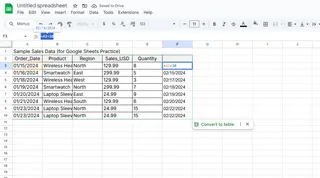
- Jours restants ?
=B1-TODAY()(compte à rebours vers la date en B1) - Jours ouvrés ?
=NETWORKDAYS(début,fin,jours_fériés)
Mais écrire ces formules manuellement ? Non merci. Excelmatic suggère automatiquement les bons calculs - comme avoir un expert à vos côtés.
Astuces dates niveau expert
- Formatage conditionnel : Faites rougir les dates dépassées automatiquement
- Graphiques de dates : Visualisez les échéances par glisser-déposer avec Excelmatic
- Fonctions avancées : Extrayez les mois (
MONTH()), années (YEAR()) ou convertissez du texte en dates (DATEVALUE())
L'avenir de la gestion des dates
Voici la vérité : bien qu'Excel soit puissant, cela reste manuel. C'est pourquoi mon équipe utilise Excelmatic. Au lieu de :
- Mémoriser des formules
- Corriger des formats de dates
- Créer des graphiques à partir de zéro
Nous décrivons simplement nos besoins ("montrez-moi les échéances du Q4 par projet") et Excelmatic génère tout instantanément. Gain de temps ? Environ 4 heures par semaine et par personne.
Checklist pour maîtriser les dates
- Apprenez les raccourcis de saisie de base
- Maîtrisez quelques fonctions clés (TODAY, NETWORKDAYS)
- Configurez des règles de formatage conditionnel
- Testez les fonctionnalités auto-dates d'Excelmatic (révolutionnaire !)
Les dates ne devraient pas être stressantes. Avec la bonne approche (et les bons outils), elles peuvent simplifier votre travail. Curieux de voir le temps que vous pourriez gagner ? Excelmatic offre un essai gratuit - cela pourrait bien changer votre façon de travailler avec les dates.
Allez-y et domptez ces tableaux ! Votre futur vous (avec tout ce temps libre) vous remerciera.